
定番アクションカメラGoPro HEROのMacへのファイル転送方法について。
みなさんはどうしてます?
GoPro HEROは、接続しても外部デバイスとして表示されません。
これがちょっと嫌。
公式アプリの「GoPro Quik」を使うことで認識してファイルの転送が行えるようになりますが、動画編集までを考えると、ちょっと使いにくい。こういうiTunesみたいな感じじゃなくて、純粋にFinderでやりとりしたいというのがあります。
ひと手間かけるなら、microSDカードを本体から取り外して、カードリーダーで読み込むという方法もありますが、やっぱりちょっと面倒なのと、microSDカードを頻繁に取り出したりしていたらGoPro本体の端子の接触が悪くなるんじゃないか?みたいな心配もあったり。(実際、デジカメであった)
- microSDカードを本体に装着したまま
- Finderみたいな感じでファイルを扱える
この条件を満たしているのが、「Android File Transfer」です。
- DownloadAndroid File Transfer
本来は、Androidスマホ内のファイルにMacからアクセスするためのMacアプリですが、GoPro HEROも認識して保存してあるファイルを扱うことができます。
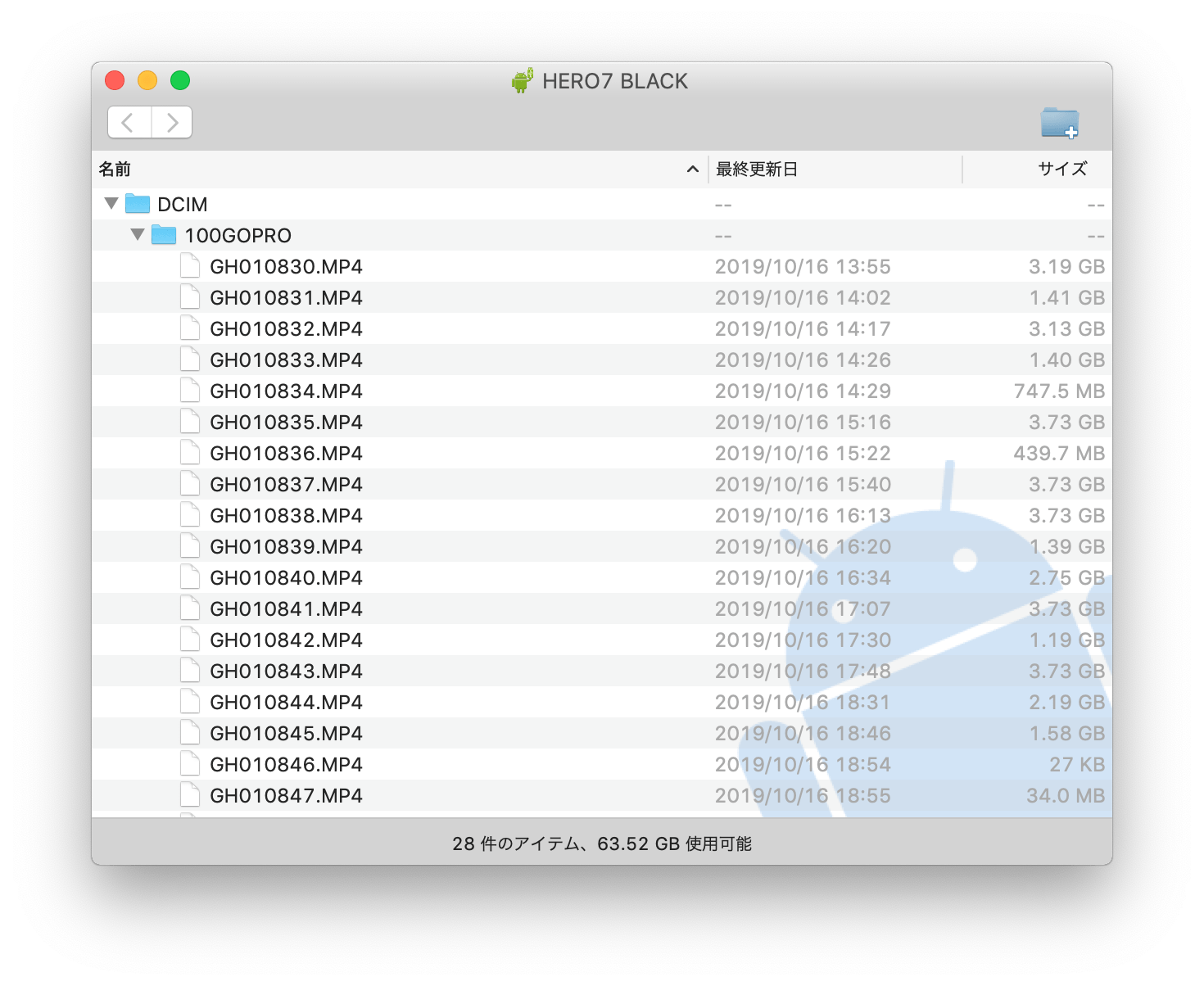
「Android File Transfer」のいいところは、GoPro HEROで自動生成されるサムネイル用のTHMやプレビュー用のLRVといったファイルは表示されないという点。
シンプルにメインの動画ファイルだけが表示されるので、ファイル転送もしやすく、かなりおすすめ。

ファイルはドラッグ&ドロップで転送できます。
ファイルの転送後、GoPro本体にあるオリジナルのファイルは「Android File Transfer」でも削除できますが、ファイル単体を削除するのではなく、GoPro本体でフォーマットした方がカードエラーが発生しにくいように感じます。
GoPro本体でmicroSDカードをフォーマット
- タッチパネルを上から下にスワイプする
- ユーザー設定をタップ
- 一番下にスクロールしてリセットをタップ
- SDカードをフォーマット